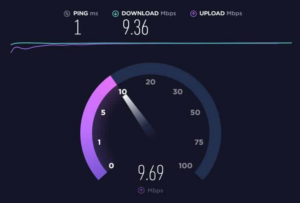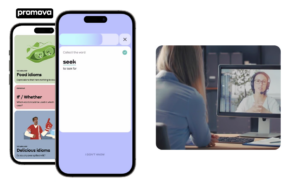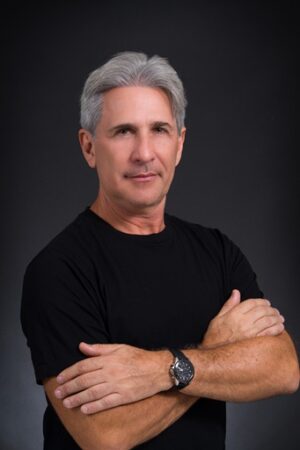Ao fechar um notebook com Windows, o sistema é colocado em espera por padrão, desligando conexões sem fio e discos rígidos para economizar energia. Entretanto, tem horas que o notebook precisa ficar ligado mesmo com a tampa fechada, como durante um download pela madrugada ou ao usar uma tela secundária.
Felizmente, o Windows oferece opções para controlar o que será feito em determinadas ocasiões, como pressionar o botão de ligar/desligar, botão de suspensão (existente em alguns computadores e teclados) ou fechar a tampa.

Para configurar a ação do fechamento da tampa do notebook, primeiramente entre em Iniciar > Painel de Controle (no caso do Windows 8, o Painel de Controle clássico, acessível por meio da faixa de opções da janela Computador). Em seguida, vá em Hardware e Sons ou em Sistema e Segurança, selecione Opções de Energia, selecione a opção “Alterar configurações do plano” respectiva ao plano de energia ativo e clique em Alterar configurações de energia avançadas.

Procure a seção Botões de energia e tampa, clique no “+” para expandir e abra também Ação de fechamento da tampa. Escolha a opção Nada a fazer nos dois campos. Após isso, pode testar fechando a tampa do seu notebook. A iluminação do teclado e a tela provavelmente desligarão mas o sistema continuará ativo, com conexões abertas e tudo mais.